Canva là một công cụ thiết kế và xuất bản trực tuyến với giúp cho mọi người trên thế giới có thể thiết kế mọi thứ theo cá tính riêng của mình. Hướng đến những giải pháp tối ưu, thực tế và hiệu quả nhất, Canva giúp bạn biến những điều phức tạp trở nên đơn giản. Vậy Canva là gì? Làm thế nào để bắt đầu với Canva?
Giới thiệu về canva
Canva là một phần mềm thiết kế online với các thao tác đơn giản, nhanh chóng mà bạn không cần phải biết nhiều kỹ năng thiết kế như các phần mềm chuyên dụng Photoshop.
Đến với Canva, người dùng thỏa thích khám phá một kho dữ liệu khổng lồ, hoàn toàn miễn phí với hàng loạt mẫu thiết kế được phân chia theo mục như: poster, CV, Logo, bài đăng Facebook, bài đăng Instagram, áp phích, Video, bài thuyết trình, thư mời, hình ảnh thông tin bằng đồ họa,… mà bạn có thể tùy ý sử dụng.
Giao diện thiết kế của Canva cũng vô cùng đơn giản, bắt mắt, phù hợp với hầu hết mọi người, thậm chí những người thiết kế không chuyên. Các tác phẩm sau khi thiết kế và chỉnh sửa, bạn có thể tải chúng về máy bằng nhiều định dạng file khác nhau như: JPG, PNG, PDF.
Hiện nay tài khoản canva đang hỗ trợ người dùng 2 phiên bản: phiên bản miễn phí và phiên bản tính phí. Hôm nay mình sẽ giới thiệu cho các bạn về tài khoản miễn phí dành cho các bạn mới bắt đầu sử dụng canva. Tuy nhiên, sở hữu Canva Free thôi bạn cũng có thể tạo hàng ngàn thiết kế tuyệt đẹp, chuyên nghiệp rồi đấy.
Hướng dẫn sử dụng Canva.
1.Tạo tài khoản.
Bạn chỉ cần điền email và mật khẩu là đã có thể dễ dàng sử dụng trực tuyến rồi nhé. Có thể kết nối với tài khoản Google hoặc Facebook rất nhanh chóng.
Ngoài ra, bạn còn có thể tải canva về máy tính hoặc tải ứng dụng canva về chiếc smartphone của bạn. Rất tiện lợi để giúp bạn cho ra đời các tác phẩm.
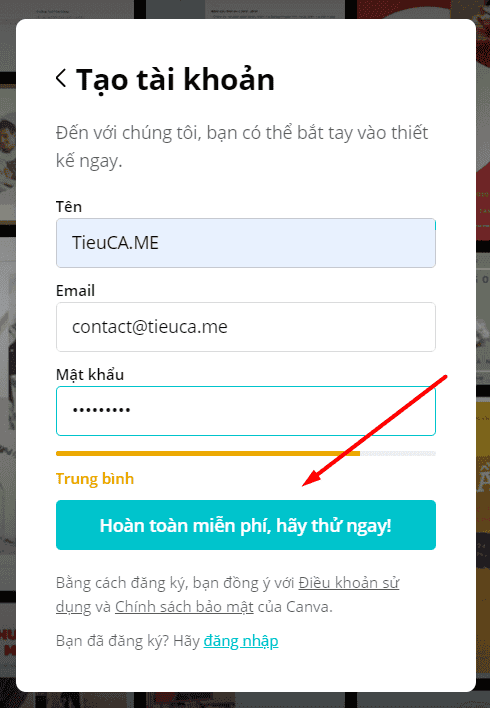
2. Bắt đầu thiết kế.
Sau khi bạn đã đăng nhập thành công thì bạn có thể bắt đầu ngay việc thiết kế của mình với việc chọn kích thước:
Tự chọn kích thước bạn mong muốn để design
Chọn kích thước sẵn có của ứng dụng: Tại đây, Canva có rất nhiều các kích thước chuẩn cho logo, poster, bài post đăng facebook,…rất tiện cho bạn (Bạn có thể sử dụng thanh search để tìm mẫu kích thước phù hợp nhé!)
Lúc này bạn chỉ cần chọn DESIGN để bắt đầu!
3.Trang trí.
Bước tiếp theo, bạn có thể sáng tạo thoải mái trên thiết kế của mình. Tải hình ảnh từ máy tính/ điện thoại để thiết kế và sử dụng thêm các ELEMENT để trang trí thêm, bao gồm:
- Grids Để chia bố cục thành các phần như ý muốn
- Frames Lựa chọn khung hình, có thể chèn ảnh của mình vào khung hình đó.
- Shapes Chèn các hình khối như hình vuông, ngôi sao, hình tròn
- Lines Các dòng, đường kẻ theo đường thẳng, đường cong, đường gấp khúc
- Icons Bao gồm các hình vẽ, sticker, biểu tượng đa dạng ở tất cả các lĩnh vực (bạn có thể gõ trên thanh search để tìm dễ hơn)
- Charts Chèn thêm các biểu đồ
4. Chọn và chỉnh sửa phông chữ.
Bạn có thể nhìn thấy chữ TEXT ở cột bên trái. Tại đó, có rất nhiều các tổ hợp font chữ đã được thiết kế sẵn, bạn lựa chọn tổ hợp bạn yêu thích nhé.
Nếu không thích hướng dẫn sử dụng canva, bạn có thể xóa từng yếu tố, hoặc thêm các ADD HEADING, SUBHEADING, BODY TEXT để tự sáng tạo tổ hợp chữ cho mình nhé.
Bạn có thể:
- Thay đổi được kích thước chữ
- Chọn in nghiêng, in đậm hoặc in hoa cho chữ
- Chọn màu sắc cho chữ
- Lựa chọn font chữ, các loại font chữ tiếng việt trong canva
5. Lưu hình ảnh
Với Canva, khi đã thiết kế được hình ảnh, bạn hoàn toàn có thể tải ảnh đó thẳng về máy mà không vướng bất kỳ đăng ký gì, rất tốt. Bâm vào dấu mũi tên đi xuống ở góc trái trên sau đó lưu theo định dạng mình muốn nhé.
Có thể thấy Canvarất tiện lợi đúng không nào! Chần chờ gì nữa, hãy tạo ngay 1 tài khoản cho mình đi nào.
Nguồn: Tổng hợp
ATPWeb mong rằng bài viết trên đã giúp các bạn biết thêm nhiều kiến thức hữu ích về canva.
Nếu như bạn đang có nhu cầu xây dựng một Website phù hợp với thương hiệu của mình, nhưng vẫn chưa tìm được giải pháp tối ưu nhất thì hãy liên hệ ngay với ATPWeb trong hôm nay để được tư vấn miễn phí nhé!
- Hotline: 0707 6666 56
- Fanpage: http://facebook.com/atpweb.vn
- Website: http://atpweb.vn




![[Hướng dẫn] Chạy quảng cáo Landing Page trên Facebook A-Z](https://atpweb.vn/wp-content/uploads/2023/06/Facebook-ads-1024x820.jpg)






